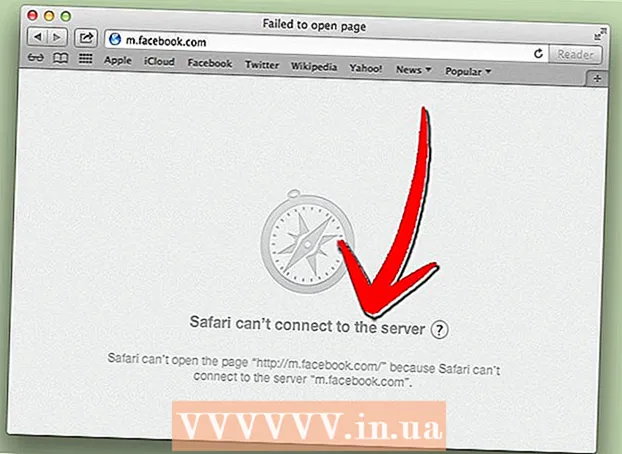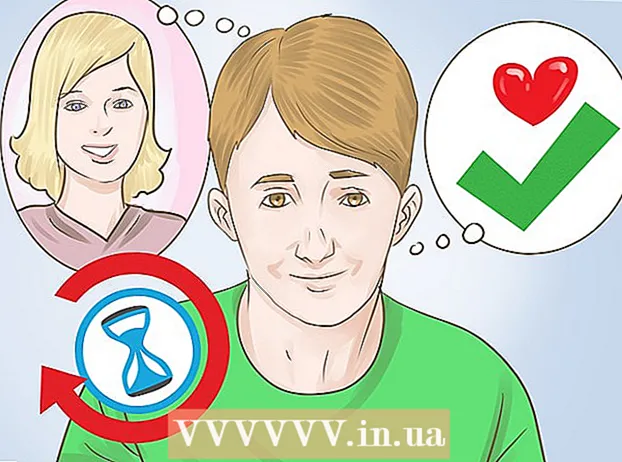Հեղինակ:
Alice Brown
Ստեղծման Ամսաթիվը:
26 Մայիս 2021
Թարմացման Ամսաթիվը:
1 Հուլիս 2024

Բովանդակություն
- Քայլեր
- Մեթոդ 1 5 -ից. Լուսանկար կամ տեսանյութ տեղադրելը (համակարգիչ)
- Մեթոդ 2 5 -ից. Մեկնաբանության տեղադրում (համակարգիչ)
- Մեթոդ 3 5 -ից. Լուսանկար կամ տեսանյութ տեղադրելը (շարժական սարք)
- Մեթոդ 4 5 -ից. Մեկնաբանություն տեղադրելը (բջջային)
- Մեթոդ 5 -ից 5 -ը. Տեղադրեք Windows 10 Instagram հավելվածի միջոցով
- Խորհուրդներ
- Գուշացումներ
Այս հոդվածում մենք ձեզ ցույց կտանք, թե ինչպես տեղադրել լուսանկարներ և տեսանյութեր Instagram- ում և ինչպես մեկնաբանել այլ մարդկանց գրառումները: Դուք կարող եք դա անել ձեր աշխատասեղանի և շարժական սարքի վրա, բայց ձեր համակարգչում ձեզ հարկավոր է Google Chrome կամ Windows 10 Instagram ծրագիր:
Քայլեր
Մեթոդ 1 5 -ից. Լուսանկար կամ տեսանյութ տեղադրելը (համակարգիչ)
 1 Տեղադրեք Google Chrome- ը. Դա արեք, եթե ձեր համակարգչում չունեք այս դիտարկիչը:
1 Տեղադրեք Google Chrome- ը. Դա արեք, եթե ձեր համակարգչում չունեք այս դիտարկիչը: - Mac- ում, որը չունի Chrome, կարող եք լուսանկարներ և տեսանյութեր կիսել Safari- ի միջոցով:
 2 Գործարկեք Chrome- ը և պատուհան բացեք ինկոգնիտո ռեժիմում: Դա անելու համար կտտացրեք պատկերակին &# 8942; պատուհանի վերին աջ անկյունում, այնուհետև ընտրացանկում կտտացրեք Նոր ինկոգնիտո պատուհան:
2 Գործարկեք Chrome- ը և պատուհան բացեք ինկոգնիտո ռեժիմում: Դա անելու համար կտտացրեք պատկերակին &# 8942; պատուհանի վերին աջ անկյունում, այնուհետև ընտրացանկում կտտացրեք Նոր ինկոգնիտո պատուհան: - Համոզվեք, որ դուրս չեք մնա (և հետո նորից մուտք գործեք) ձեր Instagram հաշվից:
- Կարող եք նաև սեղմել Ctrl+Հերթափոխ+Ն (Windows) կամ Հրաման+Հերթափոխ+Ն (Mac) ՝ ինկոգնիտո պատուհան բացելու համար:
 3 Կտտացրեք &# 8942;. Այս պատկերակը կգտնեք վերին աջ անկյունում: Մենյու կբացվի:
3 Կտտացրեք &# 8942;. Այս պատկերակը կգտնեք վերին աջ անկյունում: Մենյու կբացվի:  4 Կտտացրեք Լրացուցիչ գործիքներ. Այն գտնվում է ցանկի ներքևում: Նոր մենյուն կբացվի:
4 Կտտացրեք Լրացուցիչ գործիքներ. Այն գտնվում է ցանկի ներքևում: Նոր մենյուն կբացվի:  5 Կտտացրեք Մշակողի գործիքներ. Այս տարբերակը կգտնեք նոր ընտրացանկի ներքևում: Developրագրավորողի վահանակը կհայտնվի զննարկչի պատուհանի աջ կողմում:
5 Կտտացրեք Մշակողի գործիքներ. Այս տարբերակը կգտնեք նոր ընտրացանկի ներքևում: Developրագրավորողի վահանակը կհայտնվի զննարկչի պատուհանի աջ կողմում:  6 Կտտացրեք երկու ուղղանկյուն պատկերակին: Դուք կգտնեք այն մշակողի վահանակի վերին ձախ անկյունում: Պատկերակը կապույտ է դառնում ՝ նշելու, որ Chrome- ն անցել է բջջային զննարկմանը:
6 Կտտացրեք երկու ուղղանկյուն պատկերակին: Դուք կգտնեք այն մշակողի վահանակի վերին ձախ անկյունում: Պատկերակը կապույտ է դառնում ՝ նշելու, որ Chrome- ն անցել է բջջային զննարկմանը: - Եթե այս պատկերակը արդեն կապույտ է, Chrome- ը բջջային դիտման ռեժիմում է:
 7 Գնացեք Instagram կայք: Կտտացրեք ձեր դիտարկիչի հասցեագոտուն (գտնվում է պատուհանի վերևում), ջնջեք դրանից բոլոր բովանդակությունը, մուտքագրեք instagram.com և սեղմել ստեղնը Մուտքագրեք... Instagram- ի մուտքի էջը կբացվի:
7 Գնացեք Instagram կայք: Կտտացրեք ձեր դիտարկիչի հասցեագոտուն (գտնվում է պատուհանի վերևում), ջնջեք դրանից բոլոր բովանդակությունը, մուտքագրեք instagram.com և սեղմել ստեղնը Մուտքագրեք... Instagram- ի մուտքի էջը կբացվի:  8 Մուտք գործեք Instagram: Էջի ներքևում կտտացրեք Մուտք, մուտքագրեք ձեր օգտվողի անունը (կամ էլ. Փոստի հասցեն կամ հեռախոսահամարը), մուտքագրեք ձեր գաղտնաբառը և կտտացրեք Մուտք: Ձեր Instagram բջջային էջը կբացվի:
8 Մուտք գործեք Instagram: Էջի ներքևում կտտացրեք Մուտք, մուտքագրեք ձեր օգտվողի անունը (կամ էլ. Փոստի հասցեն կամ հեռախոսահամարը), մուտքագրեք ձեր գաղտնաբառը և կտտացրեք Մուտք: Ձեր Instagram բջջային էջը կբացվի:  9 Կտտացրեք պատկերակին +. Դուք կգտնեք այն էջի ներքևում: Բացվում է Explorer (Windows) կամ Finder (Mac) պատուհանը:
9 Կտտացրեք պատկերակին +. Դուք կգտնեք այն էջի ներքևում: Բացվում է Explorer (Windows) կամ Finder (Mac) պատուհանը:  10 Ընտրեք այն լուսանկարը, որը ցանկանում եք տեղադրել Instagram- ում: Դա անելու համար կտտացրեք ցանկալի լուսանկարին:
10 Ընտրեք այն լուսանկարը, որը ցանկանում եք տեղադրել Instagram- ում: Դա անելու համար կտտացրեք ցանկալի լուսանկարին: - Լուսանկար գտնելու համար գուցե ստիպված լինեք ձախ վահանակում բացել մի շարք թղթապանակներ:
 11 Կտտացրեք Բացել. Այս տարբերակը կգտնեք ներքևի աջ անկյունում: Լուսանկարը կբեռնվի Instagram բջջային կայք:
11 Կտտացրեք Բացել. Այս տարբերակը կգտնեք ներքևի աջ անկյունում: Լուսանկարը կբեռնվի Instagram բջջային կայք:  12 Ընտրեք զտիչ: Կտտացրեք ներքևի ձախ անկյունում գտնվող «terտել» ներդիրին և կտտացրեք համապատասխան զտիչին:
12 Ընտրեք զտիչ: Կտտացրեք ներքևի ձախ անկյունում գտնվող «terտել» ներդիրին և կտտացրեք համապատասխան զտիչին: - Եթե չեք ցանկանում կիրառել զտիչը, բաց թողեք այս քայլը:
 13 Կտտացրեք Հետագայում. Այս կապույտ կոճակը կգտնեք «Նոր գրառում» էջի վերին աջ անկյունում:
13 Կտտացրեք Հետագայում. Այս կապույտ կոճակը կգտնեք «Նոր գրառում» էջի վերին աջ անկյունում:  14 Մուտքագրեք ձեր ստորագրությունը: Կտտացրեք Enter Caption տեքստային տուփին, այնուհետև մուտքագրեք լուսանկարի մակագրությունը:
14 Մուտքագրեք ձեր ստորագրությունը: Կտտացրեք Enter Caption տեքստային տուփին, այնուհետև մուտքագրեք լուսանկարի մակագրությունը:  15 Կտտացրեք Կիսեք սա. Այս կապույտ կոճակը կգտնեք վերին աջ անկյունում: Լուսանկարը կտեղադրվի Instagram- ում:
15 Կտտացրեք Կիսեք սա. Այս կապույտ կոճակը կգտնեք վերին աջ անկյունում: Լուսանկարը կտեղադրվի Instagram- ում:
Մեթոդ 2 5 -ից. Մեկնաբանության տեղադրում (համակարգիչ)
 1 Բացեք Instagram- ի կայքը: Ձեր դիտարկիչում գնացեք https://www.instagram.com/: Եթե արդեն մուտք եք գործել, ձեր Instagram էջը կբացվի:
1 Բացեք Instagram- ի կայքը: Ձեր դիտարկիչում գնացեք https://www.instagram.com/: Եթե արդեն մուտք եք գործել, ձեր Instagram էջը կբացվի: - Եթե դուք դեռ մուտք չեք գործել ձեր Instagram հաշիվ, մուտքագրեք ձեր էլ. Փոստի հասցեն (կամ հեռախոսահամարը կամ օգտվողի անունը) և գաղտնաբառը:
 2 Գտեք այն լուսանկարը կամ տեսանյութը, որը ցանկանում եք մեկնաբանել ձեր լրահոսում: Կարող եք նաև օգտագործել որոնման տողը.Ձեզ կտանեն օգտվողի պրոֆիլի էջ: Դա արեք, եթե գիտեք հրապարակման հեղինակին ցանկալի լուսանկարով կամ տեսանյութով:
2 Գտեք այն լուսանկարը կամ տեսանյութը, որը ցանկանում եք մեկնաբանել ձեր լրահոսում: Կարող եք նաև օգտագործել որոնման տողը.Ձեզ կտանեն օգտվողի պրոֆիլի էջ: Դա արեք, եթե գիտեք հրապարակման հեղինակին ցանկալի լուսանկարով կամ տեսանյութով:  3 Կտտացրեք խոսքի ամպի տեսքով պատկերակին: Դուք կգտնեք այն լուսանկարի կամ տեսանյութի տակ, որին ցանկանում եք մեկնաբանություն ավելացնել: Էկրանի վրա կհայտնվի տեքստային տուփ, որտեղ կարող եք մեկնաբանություն գրել:
3 Կտտացրեք խոսքի ամպի տեսքով պատկերակին: Դուք կգտնեք այն լուսանկարի կամ տեսանյութի տակ, որին ցանկանում եք մեկնաբանություն ավելացնել: Էկրանի վրա կհայտնվի տեքստային տուփ, որտեղ կարող եք մեկնաբանություն գրել: - Եթե ցանկալի լուսանկարով / տեսանյութով հրապարակման հեղինակը անջատել է մեկնաբանությունները, ապա դուք չեք կարողանա այն մեկնաբանել:
- Դուք չեք կարող պատասխանել համակարգչում առկա մեկնաբանությանը:
 4 Մուտքագրեք ձեր մեկնաբանության տեքստը տեքստային դաշտում:
4 Մուտքագրեք ձեր մեկնաբանության տեքստը տեքստային դաշտում: 5 Կտտացրեք Մուտքագրեք. Մեկնաբանությունը կհրապարակվի և հասանելի կլինի հրապարակման հեղինակին և նրա բաժանորդներին:
5 Կտտացրեք Մուտքագրեք. Մեկնաբանությունը կհրապարակվի և հասանելի կլինի հրապարակման հեղինակին և նրա բաժանորդներին:
Մեթոդ 3 5 -ից. Լուսանկար կամ տեսանյութ տեղադրելը (շարժական սարք)
 1 Գործարկեք Instagram ծրագիրը: Նրա պատկերակը նման է բազմագույն տեսախցիկի: Այս պատկերակը կարող եք գտնել աշխատասեղաններից մեկում կամ հավելվածի դարակում: Եթե արդեն մուտք եք գործել, ձեր Instagram էջը կբացվի:
1 Գործարկեք Instagram ծրագիրը: Նրա պատկերակը նման է բազմագույն տեսախցիկի: Այս պատկերակը կարող եք գտնել աշխատասեղաններից մեկում կամ հավելվածի դարակում: Եթե արդեն մուտք եք գործել, ձեր Instagram էջը կբացվի: - Եթե դուք դեռ մուտք չեք գործել ձեր Instagram հաշիվ, մուտքագրեք ձեր էլ. Փոստի հասցեն (կամ հեռախոսահամարը կամ օգտվողի անունը) և գաղտնաբառը:
 2 Հպեք +. Այս պատկերակը կգտնեք էկրանի ներքևում: Սարքի տեսախցիկը կմիանա:
2 Հպեք +. Այս պատկերակը կգտնեք էկրանի ներքևում: Սարքի տեսախցիկը կմիանա: - Եթե չեք կարողանում գտնել այս պատկերակը, կտտացրեք ներքևի ձախ անկյունում գտնվող տան տեսքով պատկերակին:
 3 Ընտրեք երեք տարբերակներից: Նրանք գտնվում են էկրանի ներքևում.
3 Ընտրեք երեք տարբերակներից: Նրանք գտնվում են էկրանի ներքևում. - Մեդիաթեկ - կբացվի սարքի հիշողության մեջ գտնվող լուսանկարների և տեսանյութերի ցանկը.
- Լուսանկար - լուսանկարելու համար տեսախցիկը կմիանա;
- Տեսանյութ - տեսախցիկը կմիանա ՝ տեսագրելու համար:
 4 Ստեղծեք կամ ընտրեք լուսանկար կամ տեսանյութ: Այն կբացվի պատուհանում ՝ մեդիա բովանդակության խմբագրման համար:
4 Ստեղծեք կամ ընտրեք լուսանկար կամ տեսանյութ: Այն կբացվի պատուհանում ՝ մեդիա բովանդակության խմբագրման համար: - Լուսանկար կամ տեսանյութ ընտրելիս վերևի աջ անկյունում կտտացրեք Հաջորդը:
- Եթե որոշեք ընտրել ավարտված լուսանկարը, այլ ոչ թե նորը, կարող եք ընտրել մի քանի լուսանկար: Դա անելու համար հպեք էկրանի աջ կողմում համընկնող քառակուսիների պատկերակին, այնուհետև կտտացրեք 2 -ից 9 լուսանկար ՝ դրանք միաժամանակ տեղադրելու համար: Այս լուսանկարներից կստեղծվի սլայդ շոու:
 5 Ընտրեք զտիչ ձեր լուսանկարի կամ տեսանյութի համար: Դա անելու համար կտտացրեք համապատասխան զտիչին:
5 Ընտրեք զտիչ ձեր լուսանկարի կամ տեսանյութի համար: Դա անելու համար կտտացրեք համապատասխան զտիչին: - Երբ դուք ընտրում եք զտիչ, նորից հպեք այն ՝ ցուցադրելու համար սահնակ, որը կարգավորում է ֆիլտրի էֆեկտի ուժը:
- Լուսանկարների / տեսանյութերի այլ կարգավորումներ, ինչպիսիք են հակադրությունը և պայծառությունը, փոխելու համար հպեք էկրանի ներքևի մասում Խմբագրել ներդիրին:
 6 Հպեք Հետագայում. Այս կոճակը կգտնեք վերին աջ անկյունում:
6 Հպեք Հետագայում. Այս կոճակը կգտնեք վերին աջ անկյունում:  7 Մուտքագրեք ձեր ստորագրությունը: Հպեք տեքստի տուփին էկրանի վերևում և մուտքագրեք լուսանկարի կամ տեսանյութի մակագրությունը:
7 Մուտքագրեք ձեր ստորագրությունը: Հպեք տեքստի տուփին էկրանի վերևում և մուտքագրեք լուսանկարի կամ տեսանյութի մակագրությունը: - Լուսանկարում և տեսանյութում կարող եք նշել Instagram- ի ձեր ընկերներին: Հպեք «Նշել օգտվողներին», հպեք լուսանկարին և ընտրեք ձեր ընկերներին:
- Տեղադրության տվյալները լուսանկարում ներառելու համար կտտացրեք Ավելացնել Տեղադրության տեղեկատվություն և ընտրեք ձեր գտնվելու վայրը:
 8 Հպեք Կիսեք սա. Այս տարբերակը կգտնեք վերին աջ անկյունում: Լուսանկարը կամ տեսանյութը կտեղադրվի Instagram- ում և կհայտնվի ձեր բաժանորդների էջերում:
8 Հպեք Կիսեք սա. Այս տարբերակը կգտնեք վերին աջ անկյունում: Լուսանկարը կամ տեսանյութը կտեղադրվի Instagram- ում և կհայտնվի ձեր բաժանորդների էջերում: - Եթե ձեր Instagram հաշիվը կապված է սոցիալական լրատվամիջոցների այլ հաշիվների հետ, ինչպիսիք են Facebook- ը կամ Twitter- ը, ապա հպեք ձեր հաշվի աջ կողմի սլայդերին `ձեր լուսանկարը կամ տեսանյութը տեղադրելու նաև այդ սոցիալական լրատվամիջոցների հաշիվներին:
Մեթոդ 4 5 -ից. Մեկնաբանություն տեղադրելը (բջջային)
 1 Գործարկեք Instagram ծրագիրը: Նրա պատկերակը նման է բազմագույն տեսախցիկի: Applicationրագրի պատկերակը կարող եք գտնել աշխատասեղաններից մեկում կամ հավելվածի բարում: Եթե արդեն մուտք եք գործել, ձեր Instagram էջը կբացվի:
1 Գործարկեք Instagram ծրագիրը: Նրա պատկերակը նման է բազմագույն տեսախցիկի: Applicationրագրի պատկերակը կարող եք գտնել աշխատասեղաններից մեկում կամ հավելվածի բարում: Եթե արդեն մուտք եք գործել, ձեր Instagram էջը կբացվի: - Եթե դուք դեռ մուտք չեք գործել ձեր Instagram հաշիվ, մուտքագրեք ձեր էլ. Փոստի հասցեն (կամ հեռախոսահամարը կամ օգտվողի անունը) և գաղտնաբառը:
 2 Գտեք այն լուսանկարը կամ տեսանյութը, որը ցանկանում եք մեկնաբանել ձեր լրահոսում: Կարող եք նաև օգտագործել որոնման տողը ՝ կտտացրեք այն (էջի վերևում), մուտքագրեք ձեր փնտրած օգտվողի անունը և բացվող ընտրացանկում կտտացրեք ցանկալի անունը: Ձեզ կտանեն օգտվողի պրոֆիլի էջ: Դա արեք, եթե գիտեք հրապարակման հեղինակին ցանկալի լուսանկարով կամ տեսանյութով:
2 Գտեք այն լուսանկարը կամ տեսանյութը, որը ցանկանում եք մեկնաբանել ձեր լրահոսում: Կարող եք նաև օգտագործել որոնման տողը ՝ կտտացրեք այն (էջի վերևում), մուտքագրեք ձեր փնտրած օգտվողի անունը և բացվող ընտրացանկում կտտացրեք ցանկալի անունը: Ձեզ կտանեն օգտվողի պրոֆիլի էջ: Դա արեք, եթե գիտեք հրապարակման հեղինակին ցանկալի լուսանկարով կամ տեսանյութով:  3 Հպեք պատկերակին, որը արտաքին խոսքի ամպի տեսք ունի: Դուք կգտնեք այն լուսանկարի կամ տեսանյութի տակ, որին ցանկանում եք մեկնաբանություն ավելացնել: Էկրանի վրա կհայտնվի տեքստային տուփ, որտեղ կարող եք մեկնաբանություն գրել:
3 Հպեք պատկերակին, որը արտաքին խոսքի ամպի տեսք ունի: Դուք կգտնեք այն լուսանկարի կամ տեսանյութի տակ, որին ցանկանում եք մեկնաբանություն ավելացնել: Էկրանի վրա կհայտնվի տեքստային տուփ, որտեղ կարող եք մեկնաբանություն գրել: - Եթե ցանկալի լուսանկարով / տեսանյութով հրապարակման հեղինակը անջատել է մեկնաբանությունները, ապա դուք չեք կարողանա այն մեկնաբանել:
- Առկա մեկնաբանությանը պատասխան տեղադրելու համար հպեք այն, այնուհետև հպեք Պատասխանել:
 4 Մուտքագրեք ձեր մեկնաբանության տեքստը տեքստային դաշտում: Այն գտնվում է էկրանի ներքևում:
4 Մուտքագրեք ձեր մեկնաբանության տեքստը տեքստային դաշտում: Այն գտնվում է էկրանի ներքևում:  5 Հպեք Հրապարակել. Այս տարբերակը կգտնեք մեկնաբանությունների դաշտի աջ կողմում: Մեկնաբանությունը կհրապարակվի և հասանելի կլինի հրապարակման հեղինակին և նրա բաժանորդներին:
5 Հպեք Հրապարակել. Այս տարբերակը կգտնեք մեկնաբանությունների դաշտի աջ կողմում: Մեկնաբանությունը կհրապարակվի և հասանելի կլինի հրապարակման հեղինակին և նրա բաժանորդներին:
Մեթոդ 5 -ից 5 -ը. Տեղադրեք Windows 10 Instagram հավելվածի միջոցով
 1 Տեղադրեք Instagram ծրագիրը: Դուք կարող եք դա անել Windows 10 -ի ցանկացած համակարգչի վրա: Բացեք Microsoft Store- ը
1 Տեղադրեք Instagram ծրագիրը: Դուք կարող եք դա անել Windows 10 -ի ցանկացած համակարգչի վրա: Բացեք Microsoft Store- ը  , եւ հետո:
, եւ հետո: - Կտտացրեք Որոնել:
- Մուտքագրեք instagram.
- Կտտացրեք «Instagram» - ին բացվող ընտրացանկում:
- Կտտացրեք «Ստանալ» էջի ձախ մասում:
- Սպասեք Instagram- ի տեղադրման մասին ծանուցմանը:
 2 Գործարկեք Instagram ծրագիրը: Կտտացրեք «Գործարկել» խանութի պատուհանում կամ մուտքագրեք instagram Start ընտրացանկից, այնուհետև կտտացրեք Instagram- ին ՝ որոնման արդյունքների վերևում:
2 Գործարկեք Instagram ծրագիրը: Կտտացրեք «Գործարկել» խանութի պատուհանում կամ մուտքագրեք instagram Start ընտրացանկից, այնուհետև կտտացրեք Instagram- ին ՝ որոնման արդյունքների վերևում:  3 Մուտք գործեք ձեր Instagram հաշիվ: Երբ ձեզ հուշվի, կտտացրեք Մուտք, մուտքագրեք ձեր էլ. Փոստի հասցեն (կամ օգտվողի անունը կամ հեռախոսահամարը) և գաղտնաբառը, այնուհետև կտտացրեք Մուտքագրեք.
3 Մուտք գործեք ձեր Instagram հաշիվ: Երբ ձեզ հուշվի, կտտացրեք Մուտք, մուտքագրեք ձեր էլ. Փոստի հասցեն (կամ օգտվողի անունը կամ հեռախոսահամարը) և գաղտնաբառը, այնուհետև կտտացրեք Մուտքագրեք.  4 Կտտացրեք +. Դա կոճակ է պատուհանի ներքևում:
4 Կտտացրեք +. Դա կոճակ է պատուհանի ներքևում:  5 Կտտացրեք Տեսախցիկի գլան կամ «Ֆիլմ»: Այն գտնվում է Instagram- ի պատուհանի վերևի մասում: Մենյու կբացվի:
5 Կտտացրեք Տեսախցիկի գլան կամ «Ֆիլմ»: Այն գտնվում է Instagram- ի պատուհանի վերևի մասում: Մենյու կբացվի: - Ներկառուցված տեսախցիկի միջոցով լուսանկարելու կամ տեսանկարահանելու համար կտտացրեք «Լուսանկար կամ տեսանյութ» էջի ներքևում, լուսանկարեք կամ տեսանյութ ՝ սեղմելով շրջանաձև փակման կոճակը, այնուհետև բաց թողեք հաջորդ երեք քայլերը:
 6 Ընտրեք լուսանկարով թղթապանակ: Դա անելու համար բացվող ընտրացանկում կտտացրեք ցանկալի թղթապանակին:
6 Ընտրեք լուսանկարով թղթապանակ: Դա անելու համար բացվող ընտրացանկում կտտացրեք ցանկալի թղթապանակին:  7 Ընտրեք լուսանկար: Տեղադրեք ձեր կուրսորը Instagram պատուհանի կենտրոնում, ոլորեք ՝ ձեր ուզած լուսանկարը կամ տեսանյութը գտնելու համար, այնուհետև ընտրելու համար կտտացրեք լուսանկարին / տեսանյութին:
7 Ընտրեք լուսանկար: Տեղադրեք ձեր կուրսորը Instagram պատուհանի կենտրոնում, ոլորեք ՝ ձեր ուզած լուսանկարը կամ տեսանյութը գտնելու համար, այնուհետև ընտրելու համար կտտացրեք լուսանկարին / տեսանյութին: - Միանգամից մի քանի տարր ընտրելու համար կտտացրեք Բազմակի ընտրություն, այնուհետև կտտացրեք 2 -ից 10 լուսանկար և / կամ տեսանյութ:
 8 Կտտացրեք Հետագայում. Դա տարբերակ է Instagram պատուհանի վերին աջ անկյունում:
8 Կտտացրեք Հետագայում. Դա տարբերակ է Instagram պատուհանի վերին աջ անկյունում:  9 Ընտրեք զտիչ: Դա անելու համար կտտացրեք պատուհանի ներքևի մասում գտնվող զտիչներից մեկին:
9 Ընտրեք զտիչ: Դա անելու համար կտտացրեք պատուհանի ներքևի մասում գտնվող զտիչներից մեկին: - Եթե չեք ցանկանում կիրառել զտիչը, բաց թողեք այս քայլը:
- Կրկնակի սեղմեք ֆիլտրի վրա ՝ սահող ընտրացանկ բացելու համար, որը թույլ է տալիս կարգավորել ֆիլտրի էֆեկտի ուժը:
 10 Կտտացրեք Հետագայում. Դա կոճակ է պատուհանի վերին աջ անկյունում:
10 Կտտացրեք Հետագայում. Դա կոճակ է պատուհանի վերին աջ անկյունում:  11 Ավելացնել ստորագրություն: Կտտացրեք ձևի վերևում գտնվող տեքստային դաշտում, այնուհետև մակագրեք լուսանկարի / տեսանյութի համար:
11 Ավելացնել ստորագրություն: Կտտացրեք ձևի վերևում գտնվող տեքստային դաշտում, այնուհետև մակագրեք լուսանկարի / տեսանյութի համար: - Դուք կարող եք Instagram- ի ձեր ընկերներին նշել լուսանկարներում և տեսանյութերում: Կտտացրեք «Նշել օգտվողներին», կտտացրեք նկարի վրա և ընտրեք ձեր ընկերներին:
- Տեղադրության տվյալները լուսանկարում ներառելու համար կտտացրեք Ավելացնել Տեղադրության տեղեկատվություն և ընտրեք ձեր գտնվելու վայրը:
 12 Կտտացրեք Կիսեք սա. Դա տարբերակ է վերին աջ անկյունում: Լուսանկարը կամ տեսանյութը կտեղադրվեն Instagram- ում
12 Կտտացրեք Կիսեք սա. Դա տարբերակ է վերին աջ անկյունում: Լուսանկարը կամ տեսանյութը կտեղադրվեն Instagram- ում  13 Մեկնաբանեք ուրիշի հրապարակումը: Դա կարելի է անել Instagram Window հավելվածում ՝
13 Մեկնաբանեք ուրիշի հրապարակումը: Դա կարելի է անել Instagram Window հավելվածում ՝ - Կտտացրեք գրառման տակ գտնվող խոսքի ամպի պատկերակին:
- Կտտացրեք «Պատասխան» ՝ ձեր ուզած մեկնաբանության տակ:
- Մուտքագրեք ձեր մեկնաբանության տեքստը:
- Կտտացրեք Հրապարակել տեքստային տուփի աջ կողմում:
Խորհուրդներ
- Instagram- ի բջջային կայքը Chrome- ում բացված վիճակում պահեք մկնիկի կոճակը և տեղափոխեք ցուցիչը ՝ Instagram- ի էջը ոլորելու համար (այն էկրանի կենտրոնում է):
- Instagram- ում այլ մարդկանց մեկնաբանություններին շատ ավելի քիչ են պատասխանում (ինչպես Facebook- ում), այնպես որ մի զարմացեք, եթե ոչ ոք չնկատի կամ չպատասխանի ձեր մեկնաբանությանը:
Գուշացումներ
- Մի տեղադրեք այն, ինչ ձեզ չի պատկանում: Եթե տեղադրեք այլ մարդկանց պատկանող բովանդակություն, ձեր հաշիվը կարող է արգելափակվել: